PS-P4D古风产品海报-材质图文教程发布时间:2022年03月28日 08:01
虎课网为您提供图像合成版块下的 PS-P4D古风产品海报-材质图文教程,本篇教程使用软件为PS(CC2018),难度等级为中级拔高,下面开始学习这节课的内容吧!
本节课讲解 Photoshop(简称PS)软件 - 古风场景搭建海报(中),同学们可以在下方评论区进行留言,老师会根据你们的问题进行回复。
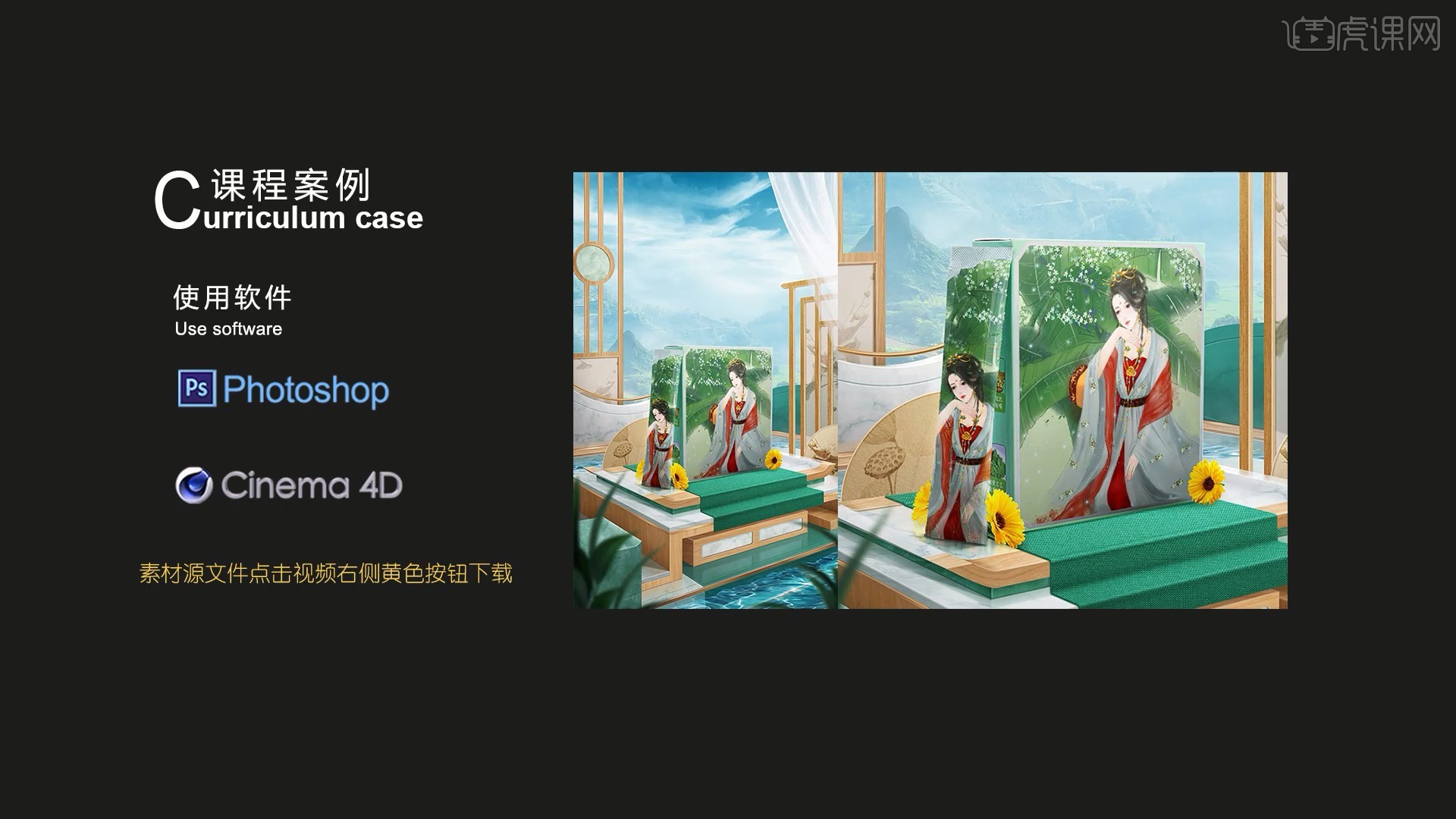
学完本课内容后,同学们可以根据下图作业布置,在视频下方提交作业图片,老师会一一解答。
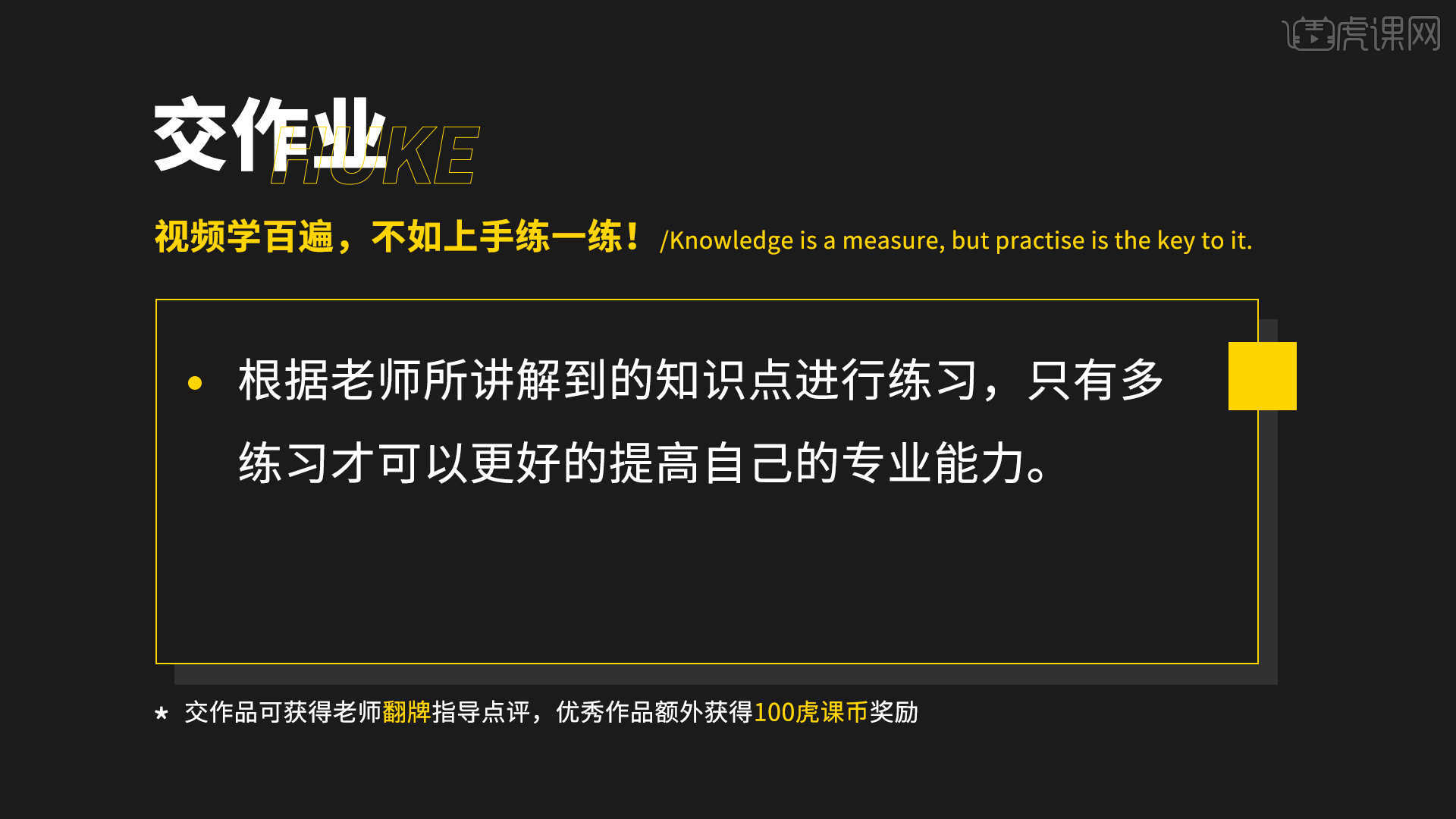
那我们开始今天的教程吧。
1.拖入背景素材,【自由变换】调整,添加【蒙版】,使用【画笔工具】选择黑色涂抹隐藏多余部分做过渡,如图所示。
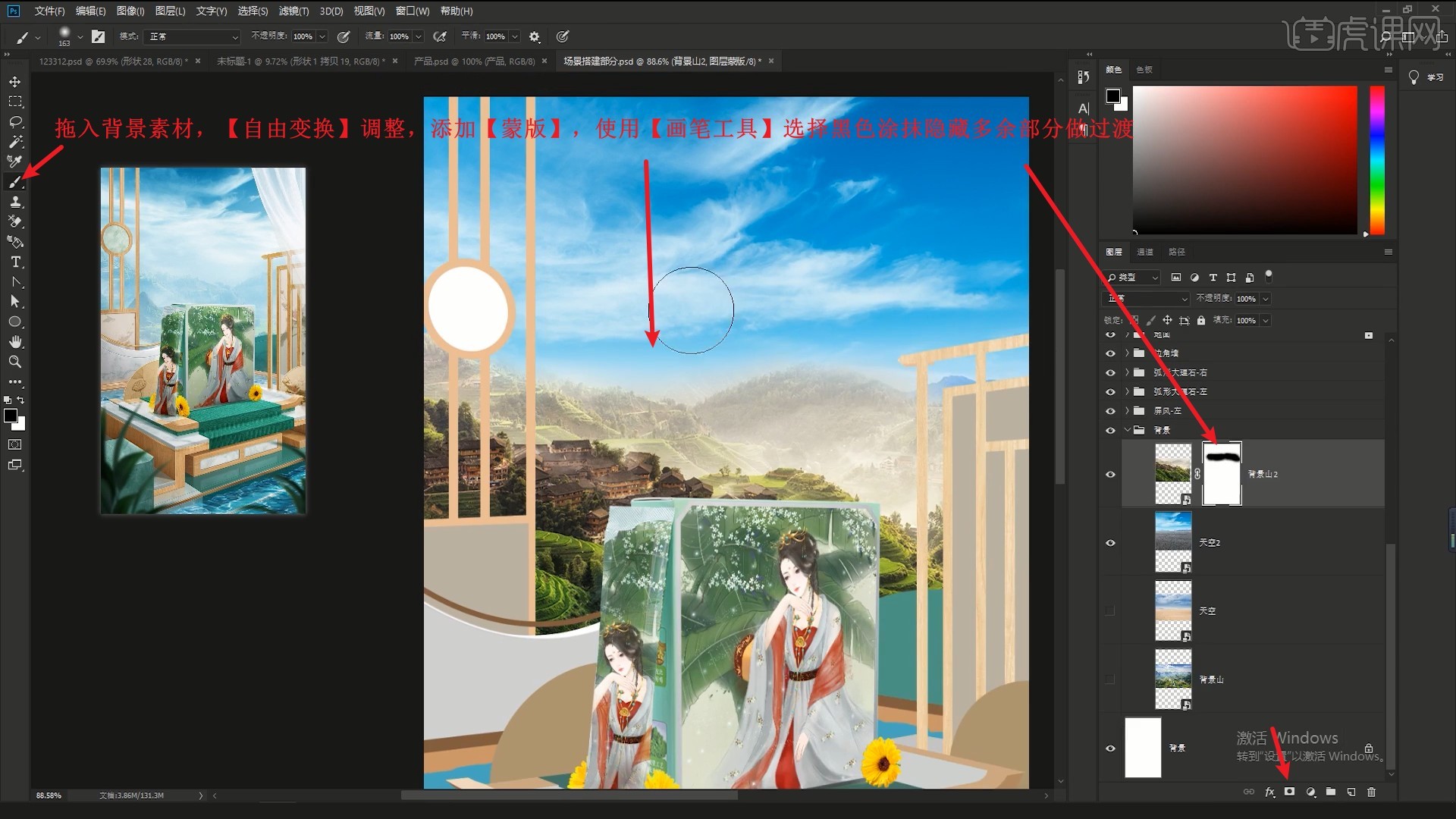
2.同样拖入背景素材,【自由变换】调整,添加【蒙版】后【蒙版反向】,使用【画笔工具】选择白色涂抹显示需要的部分,如图所示。
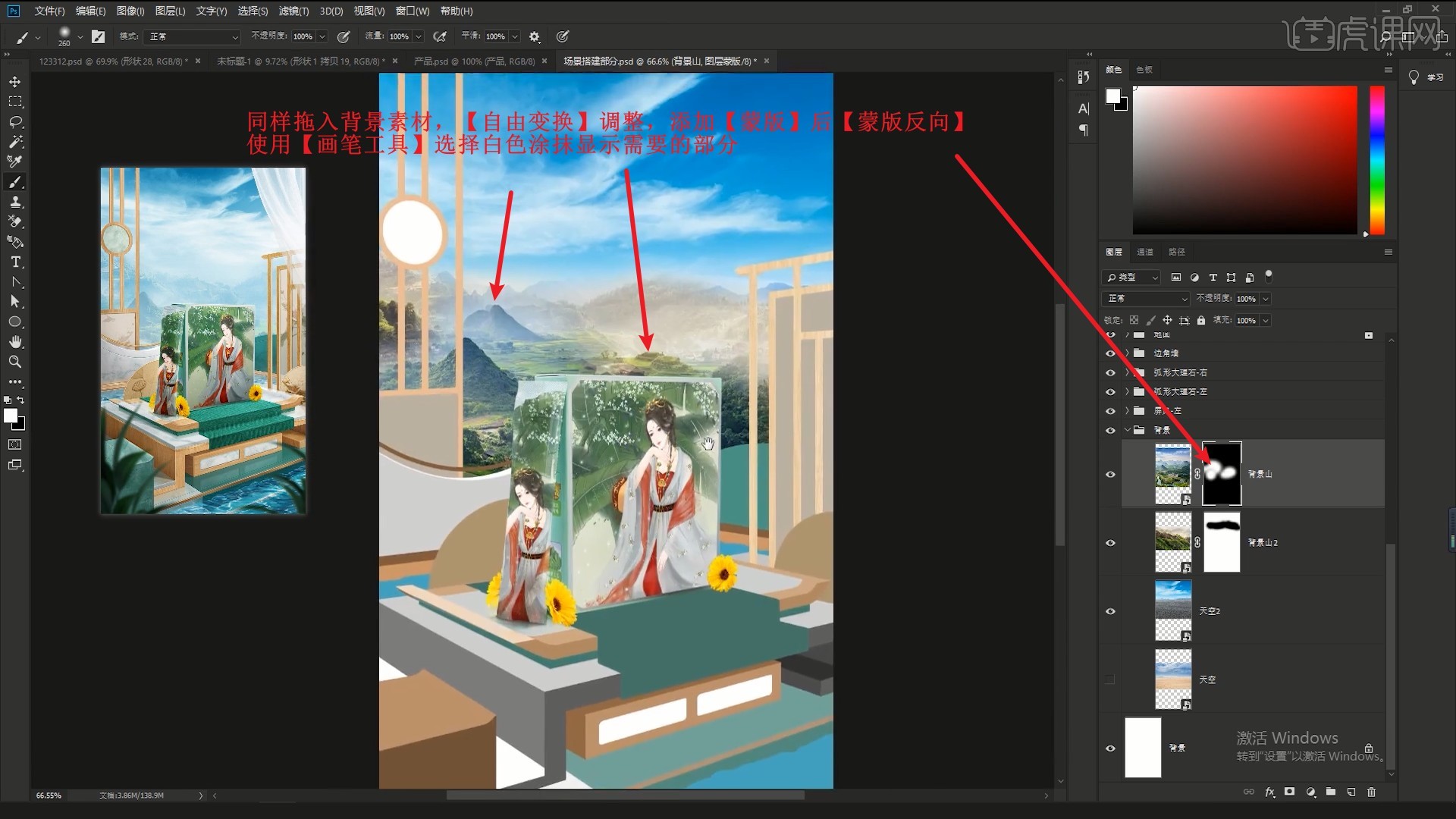
3.添加【色彩平衡】并【创建剪切蒙版】,调整红色为-45,蓝色为+28,对此图层调色,如图所示。

4.【新建图层】并设置【混合模式-叠加】,使用【画笔工具】涂抹上蓝色,增加蓝色调,如图所示。

5.同理为背景添加蓝色,统一背景的蓝色调,然后拖入大理石素材,【创建剪切蒙版】嵌入到对应的形状中,【自由变换】调整位置,为形状添加合适的纹理,如图所示。

6.同理继续拖入木纹、大理石材质并【创建剪切蒙版】嵌入形状中,【自由变换】调整,添加【曲线】并【创建剪切蒙版】,下拉曲线压暗材质图层,如图所示。

7.可对添加的材质图层【自由变换-变形】调整,使其纹理贴合形状的弧度,如图所示。

8.也可以直接使用【曲线工具 快捷键:Ctrl+M】直接调整材质图层的明暗,如图所示。

9.右侧也是弯曲弧度的部分可直接【复制图层】变形的木纹图层,【自由变换-水平翻转】并调整角度贴合,添加材质,如图所示。

10.【蒙版】隐藏多余部分,避免纹理错乱,如图所示。

11.同理为其它形状添加对应的材质,地毯的材质图层设置【混合模式-柔光】,如图所示。

12.使用【钢笔工具】绘制形状,【创建剪切蒙版】并设置【混合模式-正片叠底】,降低图层的不透明度,做出暗部,如图所示。

13.继续为各部分形状嵌入对应的材质和图片,右侧的图片设置【混合模式-柔光】,【复制图层】圆形图层,设置浅黄色描边,如图所示。

14.设置【图层样式-投影】,调整参数做出外框的内部投影,增加立体感,如图所示。

15.同理为后方剩余部分嵌入对应的图片,使用【曲线工具】调整明暗,如图所示。

16.回顾本节课所讲解到的内容,同学们可以在下方评论区进行留言,老师会根据你们的问题进行回复。

17.最终效果如图所示,视频学百遍,不如上手练一练!你学会了吗?

以上就是 PS-P4D古风产品海报-材质图文教程的全部内容了,你也可以点击下方的视频教程链接查看本节课的视频教程内容,虎课网每天可以免费学一课,千万不要错过哦!
















